Tutoriel : Incorporation de contenu Power BI dans une application pour des clouds nationaux/régionaux
Découvrez comment incorporer du contenu analytique dans vos applications de processus d’entreprise pour le cloud national/régional. Utilisez le kit de développement logiciel (SDK) .NET Power BI avec l’API JavaScript Power BI pour incorporer un rapport, un tableau de bord ou une vignette dans vos applications web.
Power BI prend en charge les clouds nationaux/régionaux suivants :
U.S. Government Community Cloud (GCC)
GCC (Government Community Cloud) High des États-Unis
Military Contractors (DoDCON) des États-Unis
Military (DoD) des États-Unis
Cloud Power BI pour la Chine
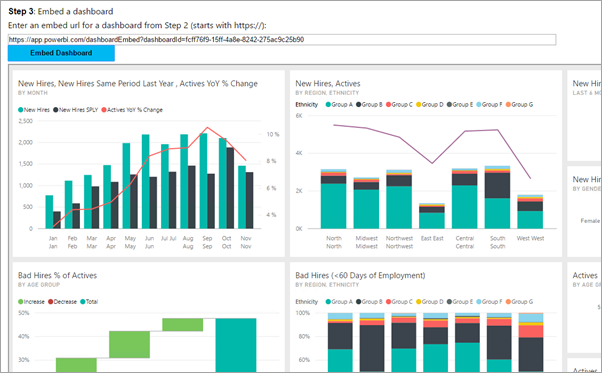
Pour vous familiariser avec cette procédure pas à pas, vous avez besoin d’un compte Power BI. Si vous n’avez pas configuré de compte, alors selon le type de gouvernement ou de pays/région, vous pouvez choisir le cloud national/régional adapté à vos besoins. Inscrivez-vous pour obtenir un compte Power BI pour le gouvernement des États-Unis ou un compte cloud Power BI pour la Chine.
Notes
Vous voulez plutôt incorporer un tableau de bord s’adressant à votre organisation ? Consultez Intégrer un tableau de bord dans une application pour votre organisation.
Pour intégrer un tableau de bord à une application web, utilisez l’API Power BI et un jeton d’accès d’autorisation Microsoft Entra pour obtenir un tableau de bord. Chargez le tableau de bord à l’aide d’un jeton incorporé. L’API Power BI fournit un accès par programmation à des ressources Power BI spécifiques. Pour plus d’informations, consultez API REST Power BI, le kit SDK Power BI .NET et API JavaScript Power BI.
Télécharger l’exemple
Cet article présente le code pour l’exemple L’application possède les données sur GitHub. Pour suivre cette procédure pas à pas, téléchargez l’exemple. Nous utilisons le répertoire .NET Framework/Embed for your customers.
Important
L’incorporation de contenu Power BI à partir d’une plateforme GCC (Government Community Cloud) peut s’effectuer uniquement avec une référence SKU Microsoft 365. D’autres clients de cloud national/régional peuvent utiliser des références SKU Microsoft 365 ou Azure.
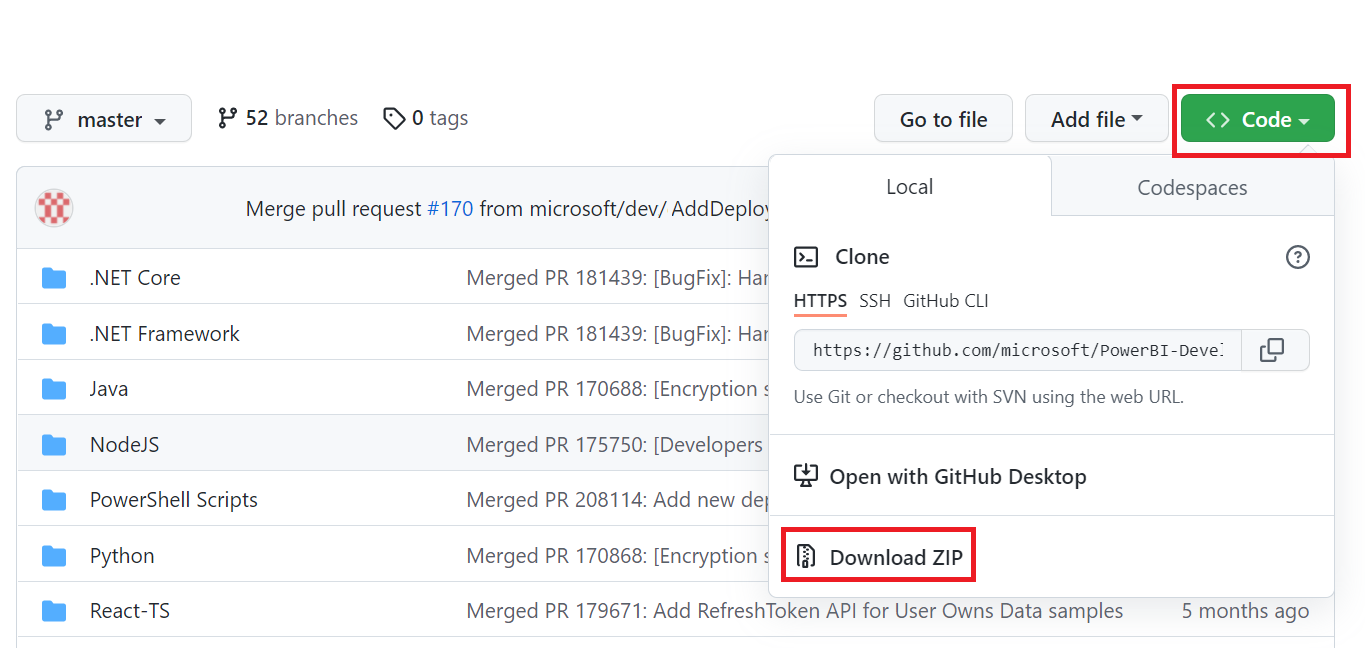
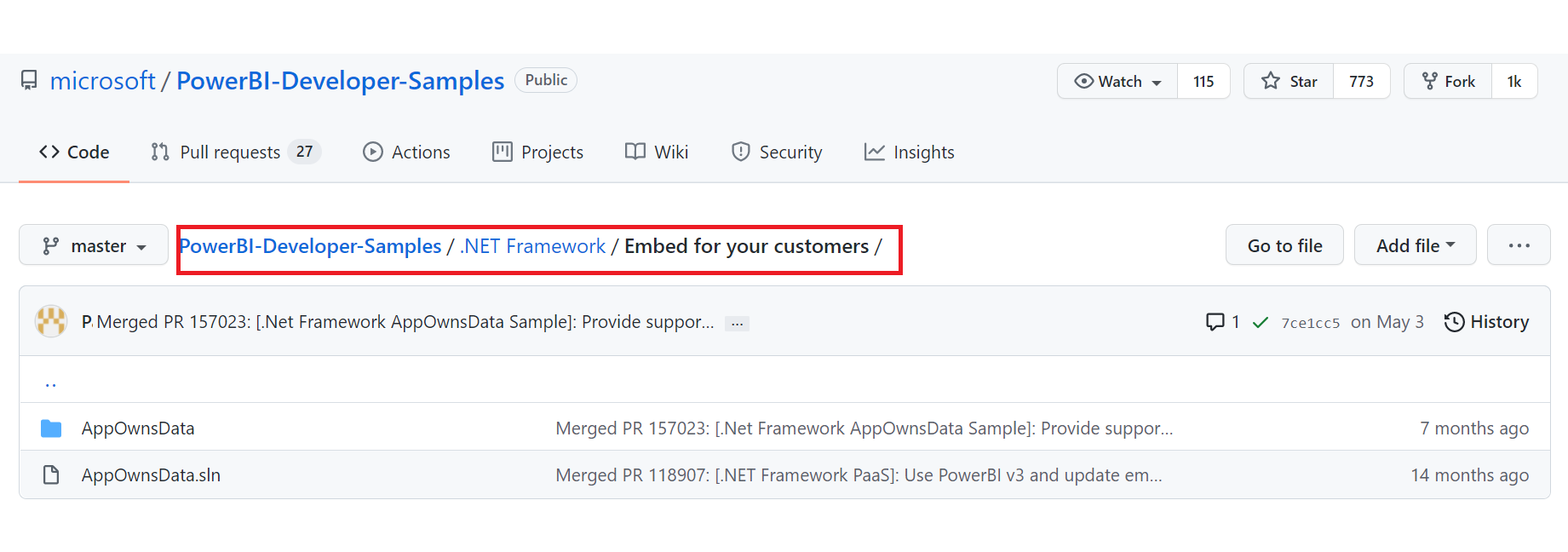
Government Community Cloud (GCC) :
Dans le fichier Web.config, mettez à jour
applicationId(application nativeapplicationId),workspaceId, le nom d’utilisateur (votre utilisateur maître) et le mot de passe.Ensuite, ajoutez les paramètres GCC comme suit.
<add key="authorityUrl" value="https://login.microsoftonline.com/organizations/" /> <add key="scopeBase" value="https://analysis.usgovcloudapi.net/powerbi/api/.default" /> <add key="urlPowerBiServiceApiRoot" value="https://api.powerbigov.us/" />
Military Contractors (DoDCON) :
Dans le fichier Web.config, mettez à jour
applicationId(application nativeapplicationId),workspaceId, le nom d’utilisateur (votre utilisateur maître) et le mot de passe.Ensuite, ajoutez les paramètres DoDCON comme suit.
<add key="authorityUrl" value="https://login.microsoftonline.us/organizations/" /> <add key="scopeBase" value="https://high.analysis.usgovcloudapi.net/powerbi/api/.default" /> <add key="urlPowerBiServiceApiRoot" value="https://api.high.powerbigov.us/" />
Military (DoD) :
Dans le fichier Web.config, mettez à jour
applicationId(application nativeapplicationId),workspaceId, le nom d’utilisateur (votre utilisateur maître) et le mot de passe.Ensuite, ajoutez les paramètres DoDCON comme suit.
<add key="authorityUrl" value="https://login.microsoftonline.us/organizations/" /> <add key="scopeBase" value="https://mil.analysis.usgovcloudapi.net/powerbi/api/.default" /> <add key="urlPowerBiServiceApiRoot" value="https://api.mil.powerbigov.us/" />
Paramètres du cloud Power BI pour la Chine
Dans le fichier Web.config, mettez à jour
applicationId(application nativeapplicationId),workspaceId, le nom d’utilisateur (votre utilisateur maître) et le mot de passe.Ensuite, ajoutez les paramètres du cloud Power BI pour la Chine comme suit.
<add key="authorityUrl" value="https://login.chinacloudapi.cn/organizations/" /> <add key="scopeBase" value="https://analysis.chinacloudapi.cn/powerbi/api/.default" /> <add key="urlPowerBiServiceApiRoot" value="https://api.powerbi.cn/" />
Étape 1 : Inscrire une application dans Microsoft Entra ID
Inscrivez votre application auprès de Microsoft Entra ID pour effectuer des appels d’API REST. Pour plus d’informations, consultez Inscrire une application Microsoft Entra pour incorporer du contenu Power BI. Étant donné qu’il existe différentes affiliations de clouds nationaux/régionaux, vous disposez d’URL distinctes pour inscrire votre application.
Government Community Cloud (GCC) -
https://app.powerbigov.us/appsMilitary Contractors (DoDCON) -
https://app.high.powerbigov.us/appsMilitary (DoD) -
https://app.mil.powerbigov.us/appsCloud Power BI pour la Chine -
https://app.powerbi.cn/apps
Si vous avez téléchargé l’exemple Embedding for your customer (Incorporation pour votre client), utilisez l’applicationId obtenu pour que l’exemple puisse s’authentifier auprès de Microsoft Entra ID. Pour configurer l’exemple, modifiez applicationId dans le fichier web.config.
Étape 2 : Obtenir un jeton d’accès à partir de Microsoft Entra ID
Dans votre application, vous devez obtenir un jeton d’accès auprès de Microsoft Entra ID avant de pouvoir effectuer des appels à l’API REST Power BI. Pour plus d’informations, consultez Authentifier des utilisateurs et obtenir un jeton d’accès Microsoft Entra ID pour votre application Power BI. Étant donné qu’il existe des affiliations de clouds nationaux/régionaux différentes, vous disposez d’URL distinctes pour obtenir un jeton pour votre application.
Government Community Cloud (GCC) -
https://login.microsoftonline.comMilitary Contractors (DoDCON) -
https://login.microsoftonline.usMilitary (DoD) -
https://login.microsoftonline.usCloud Power BI pour la Chine -
https://login.chinacloudapi.cn
Vous pouvez voir des exemples de ces jetons d’accès dans chaque tâche d’élément de contenu du fichier Controllers\HomeController.cs.
Étape 3 : Incorporation de contenu
Maintenant que vous disposez d’un jeton d’accès, vous pouvez poursuivre l’incorporation comme sur n’importe quelle autre plateforme.
Contenu connexe
D’autres questions ? Poser des questions à la communauté Power BI
Commentaires
Bientôt disponible : pendant toute l’année 2024, nous allons éliminer progressivement Problèmes GitHub comme mécanisme de commentaires pour le contenu et le remplacer par un nouveau système de commentaires. Pour plus d’informations, voir : https://aka.ms/ContentUserFeedback.
Soumettre et afficher des commentaires pour